文件服务器操作手册
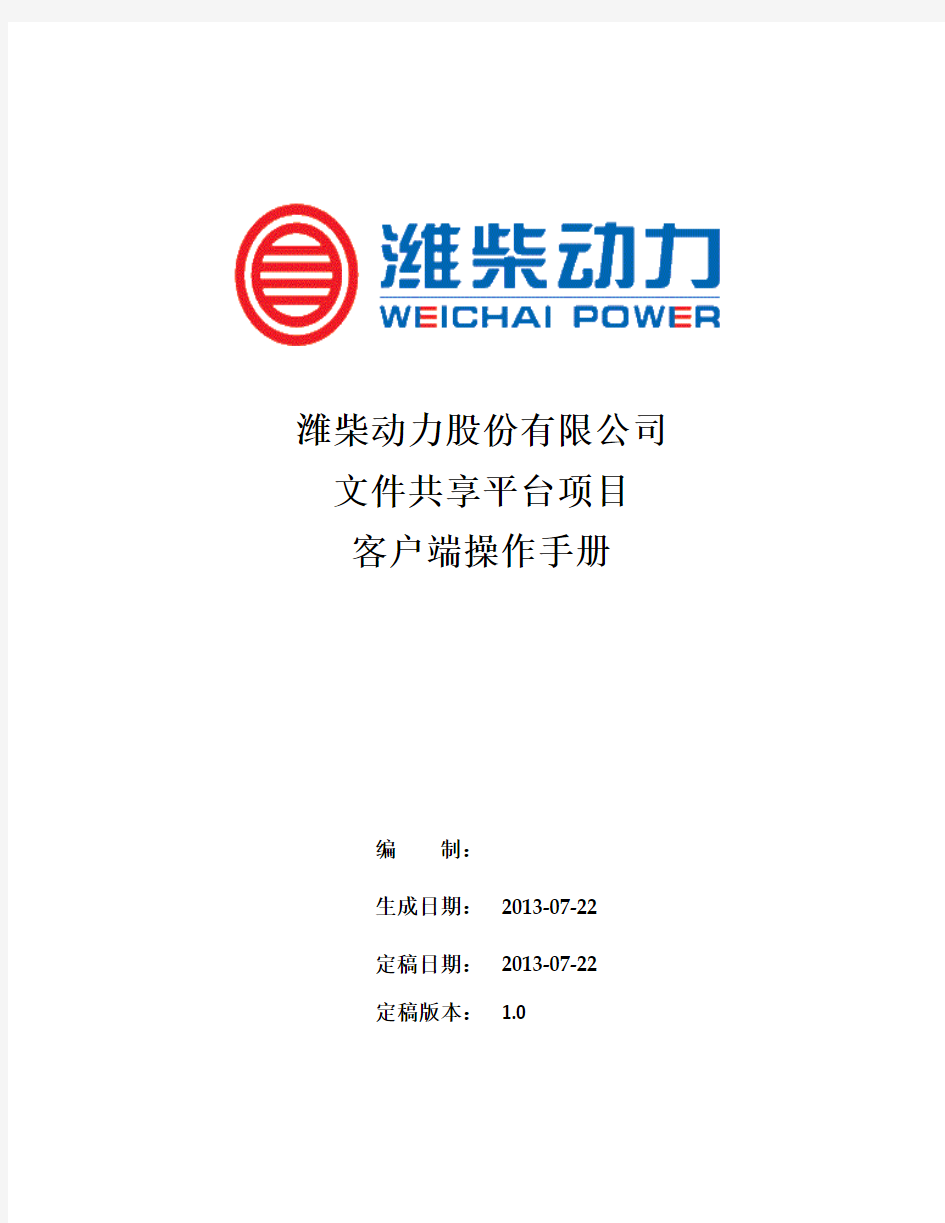

潍柴动力股份有限公司文件共享平台项目
客户端操作手册
编制:
生成日期:2013-07-22
定稿日期:2013-07-22
定稿版本: 1.0
1文档控制1.1修改记录
1.2审查人
目录
1 文档控制................................................................................................................................................ I
1.1修改记录................................................................................................................................................ I 1.2审查人.................................................................................................................................................... I
2 前言 (1)
2.1目的 (1)
2.2使用范围 (1)
2.3参考文档 (1)
2.4参与编写人员 (1)
3 系统操作指南 (2)
3.1通过网络驱动去访问 (2)
3.2通过域名手动访问 (2)
3.3个人文件夹共享方法 (3)
3.4未加域电脑使用方式 (4)
3.5常见问题解答 (4)
2前言
2.1目的
有了基于AD的活动目录系统后,我们规划部署企业级的分布式文件服务器系统。同时采用基于AD的身份验证集成访问权限控制实现文档的安全存取。通过DNS 域名系统实现公司级的文件服务器统一访问体系。
规划在潍坊总部放置两台文件服务器,两台服务器为冗余架构,实现任何一台服务器的故障都不影响系统的正常访问。
今后在各个站点根据需要各放一台文件服务器并配置与总部服务器的自动增量同步。通过在文件服务器上设置存储配额、文件类型限制、文件夹权限等控制用户的有限共享。
2.2使用范围
使用文档服务器客户端的潍柴用户
2.3参考文档
《文件共享平台项目调研文档》
《文件共享平台规划文档》
《分布式文件系统实施文档》
2.4参与编写人员
张杰、单宝彩
3系统操作指南
当前文件共享平台支持三种使用方式,分别为:
通过网络驱动器访问
通过手动输入域名访问
通过OA办公系统中的链接打开
3.1通过网络驱动去访问
已加入域的电脑,直接打开我的电脑,即可通过自动映射的X、Y、Z使用文件共享平台。
盘符与文件夹对应:
X盘(个人),Y盘(部门),Z盘(公司)
3.2通过域名手动访问
已加域客户端打开运行,输入:
\\https://www.wendangku.net/doc/9b13383715.html,\wpfiles
访问成功,如下图:
打开个人文件夹:
只显示访问用户的个人文件夹和有权限访问的个人文件夹。
3.3个人文件夹共享方法
1.右击个人文件夹----属性----安全
2.点击编辑---添加,输入要共享给的域账号(OA账号)或者用户组(如应用
工程部)。
3.点击确定
3.4未加域电脑使用方式
未加域的客户端打开运行,输入:
\\https://www.wendangku.net/doc/9b13383715.html, 或者
\\https://www.wendangku.net/doc/9b13383715.html,
3.5常见问题解答
问题1:为什么个人文件夹写入时提示空间不足?
回答:每个人的个人文件夹空间为200M,如果空间不足,请删除将文件备份到本地然后删除以整理出可用空间。
问题2:为什么在个人文件夹写入文件时提示无权限?
回答:文件服务器默认不允许写入视频、音频、exe格式的文件。
问题3:为什么映射到本地的驱动器无法访问了,显示红色的叉
回答:重启客户端即可
服务器系统安装手册
系统安装手册 本安装手册包含了服务器的ScoUnix的安装、服务器端的Sybase for ScoUnix 的安装、客户端的工作站的软件安装。 服务器的ScoUnix的安装 安装前应仔细阅读服务器说明书,安装过程中随时注意系统提示信息,出现异常时认真阅读错误信息。对不明确处也可以通过服务器生产商的800电话咨询。 UNIX的安装并不是一陈不变的,它会随着UNIX的版本、服务器的硬件、服务器的用途等因素在安装过程中有所不同。如IBM Netfinity 5000的安装过程很特别,必须按照其说明书操作。下面所述,是基于一台典型服务器(8.4G硬盘,128M内存,NE 2000兼容网卡)的通常安装步骤。 (A)硬件准备 主要包括SCSI设备(硬盘、光驱),网卡及显卡 1.SCSI设备 说明:硬盘、光驱由IDE接口连接时,连接方式同DOS,Windows时相同,不作任何调整。 SCSI设备由SCSI控制器经管,控制器占用ID7。对于热拔插设备,设备
本身不作任何调整;对于非热拔插设备,每条数据线上可接7个设备,且每个设备的ID号只能在0-6之间,且不重复。(SCSI设备的ID号由三组跳线控制,表示二进制数:222120 ) 2.网卡、显卡 对于显卡可以不配置,它不影响使用;但网卡必须配置正确。 可以先安装主系统,安装过程中不配置网卡、显卡,主系统安装完成后再配置。我们提倡先安装后配置,尤其是安装前不知道硬件类型或没有其驱动程序时。对于某些特殊类型的设备需专用设备驱动程序。一般随服务器一同提供,或存于服务器导航光盘中,有时也可从硬件生产商的网站上下载获得。 (B)主系统安装(请先阅读服务器说明书) 1.启动系统 对于5.0.0.4版,只能通过软盘启动;5.0.0.5版在支持光盘启动的机器上可直接通过光盘启动。 Boot : <回车> fd(64)unix root=ram(7) … … {略} Press
服务器系统维护操作手册-(14121)
青岛金欧利营销有限公司操作手册 文件名称:服务器系统维护操作手册 编号: G-WI/630-06-020 版本号: 1/0 编制人:刘鹏 审核人:季忠凯 批准人: 生效日期:
4.2 修改页:如下所示 修改记录
流程图 无
1. 目的 通过规范服务器系统维护操作,降低服务器系统维护过程中可能带来的业务风险。 2. 适用范围 本文件适用于青岛金欧利营销有限公司信息部。 3. 术语 3.1 服务器系统:公司各服务器及与服务器相连的外设和存储设备。 3.2 主服务器系统:指小型机服务器及与其相连的外设和存储设备。 3.3 次服务器系统:指除小型机外其它的服务器及与其相连的外设和存储设备。 4.职责 4.1信息部负责服务器系统的日常维护和管理。 5.管理内容: 5.1主服务器系统维护手册 5.1.1CRM服务器维护手册 5.1.1.1文件系统检查 # df -k Filesystem 1024-blocks Free %Used Iused %Iused Mounted on /dev/hd4 10485760 5143096 51%9495 1% / /dev/hd2 10485760 8014948 24%49885 3% /usr /dev/hd9var 10485760 9975400 5%9787 1% /var /dev/hd3 10485760 8773232 17%973 1% /tmp /dev/hd1 10485760 10478148 1%22 1% /home /proc - - - - - /proc /dev/hd10opt 5242880 4929636 6%10244 1% /opt /dev/fslv01 1569718272 1450676488 8%69989 1% /bi /dev/fslv00 941621248 858313640 9%57596 1% /crm 检查内容:红色字体Used部分,如果有超过85%,说明文件系统需要扩容或者检查为什么超出。 5.1.1.2查看系统故障记录收集 # errpt IDENTIFIER TIMESTAMP T C RESOURCE_NAME DESCRIPTION B6267342 0709235512 P H hdisk10 DISK OPERATION ERROR B6267342 0708235512 P H hdisk10 DISK OPERATION ERROR B6267342 0707235512 P H hdisk10 DISK OPERATION ERROR B6267342 0706235512 P H hdisk10 DISK OPERATION ERROR B6267342 0705235512 P H hdisk10 DISK OPERATION ERROR 检查内容:如果有错误内容将会显示出来,例如B6267342就是一个错误(此错误可以不考虑,其一直存在)。
RSS 2000录播服务器操作手册
RSS 2000录播服务器操作手册 一、RSS 2000录播服务器初始配置 (2) 1、管理登录 (2) 2、系统信息 (2) 3、系统状态 (3) 4、系统设置: (3) 4.1浏览器设置IP地址: (4) 4.2 TELNET配置IP地址 (4) 4.3 设置网守 (5) 4.4 IVR语音设置 (6) 4.5 备份/清除设置。 (6) 4.6 系统升级/重启 (7) 5、帐户管理 (7) 5.1添加终端, (8) 5.2 添加用户 (9) 5.3添加组 (10) 二、RSS 2000录播服务器高级应用配置: (11) 1、RSS 2000录制参数设置。 (11) 1.1 单点录制 (11) 1.2 点对点录制 (12) 1.3 WEB呼出录制 (14) 2、MGC MCU配置 (14) 2.1 SYSTEM.CFG配置 (14) 2.2 MGC 录播服务器连接设置 (15) 2.3 MGC IVR服务设置 (16) 2.4 MGC 会议模板设置 (18) 3、MGC管理软件录制管理 (19) 4、终端呼叫录播服务器录制管理 (21) 三、节目回放 (22) 1、WEB浏览器回放。 (22) 1.1 实况转播 (23) 1.2 视频点播 (23) 2、H.323视频终端回放。 (24)
一、RSS 2000录播服务器初始配置 1、管理登录 POL YCOM RSS 2000录播服务器采用WEB方式管理,IE浏览器要求IE 6.0以上版本。打开浏览器,输入默认地址:192.168.1.254(掩码:255.255.255.0 网关:192.168.1.1)。 显示登录界面:输入默认帐号:Administrator 密码:polycom。 输入帐号、密码,点击登录。进入RSS 2000操作界面。 2、系统信息 显示系统名称、产品类型、版本信息,最大H.323终端同时连接数量(数量为10),最大WEB浏览器同时浏览数量(数量为50)。最大并发录制数,数量为2。
完整版服务器安装说明
完整版服务器安装说明(车辆定位+人员定位) 一、“完整版服务器”安装要求 1. 操作系统要求:Windows Server 2003 操作系统 2. 数据库要求:SQL Server2000 / 2005 / 2008 3.“GPS监控服务器”需要打开的端口:89、1501、6969、6767、2099 “人员定位服务器”需要打开的端口:89、1504、7979、7878 二、下载“完整版服务器”安装程序 登录EXLIVE主网站,在“下载中心—> 服务器端—> 完整安装包”中,点击“完整安装包”下载安装程序(如图1)。
图1 三、安装“完整版服务器” 下载完成后,双击,进入安装界面(如图2、3) 图2
图3 点击,进入“许可证协议”(如图4) 图4 仔细阅读协议后,点击进入客户信息界面,如图5
图5 填写客户信息,如:用户名,公司名称,序列号(默认即可)等,点击,进入目的地文件夹选择界面(如图6) 图6 选择安装位置后,点击,系统自动生成EXLIVE定位服务平台文件夹,如图7
图7 点击,进入安装状态(如图8) 图8 待服务器程序安装完成(如图9);
图9 点击,进入“EXLIVE定位服务平台系统配置” 界面(如图10)。 四、配置“EXLIVE定位服务平台系统”参数 1.数据库连接参数配置(如图10) >> 数据库类型:根据客户服务器数据库安装程序不同,选择不同数据库类型SQL Server 2000 / 2005 / 2008 >> 服务器地址:数据库所在服务器的IP地址 >> 数据库名称:默认gserver_synth(车辆定位数据库),pgps(人员定位数据库) >> 登录用户,密码:连接数据库的账号及密码 >> 附加数据库:是否将数据库模板附加到用户数据库中,第一次安装,必须选择该项 >> 启动服务器(车辆、人员):选中此项,服务器安装成功后,程序会自动启动车辆定位服务器和人员定位服务器。
录播系统安装调试指南
调试指南 第一部分:设备安装位置 一、建议录播主机、跟踪主机、音频处理器都安装在机柜,有利于设备散热,讲台到黑板墙距离为1.2米,第一排学生课桌到黑板墙距离为2.5米。 二、老师云台摄像机和老师全景摄像机(如上图位置),居中安装在教室后面墙上(壁装),若教室过长(超过12米),可在距离黑板约10米的位置吊装,摄像机离地约2.3米。 三、学生云台摄像机安装在黑板上沿齐平,居中安装,学生全景摄像机安装在黑板或显示大屏的两侧均可,摄像机离地面高度为2米。具体情况可依据现场情况而定。 四、三个跟踪辅助摄像机的位置分别为:老师辅助:安装在里黑板墙面约4.5米的天花顶上,横向居中安装
板书辅助:安装在黑板的左上角或右上角天花顶上,离黑板边框约1米,离黑板墙面约30厘米,如下图所示。 学生辅助:安装在学生云台摄像机正上方的天花顶上。备注:第一排学生要求离黑板垂直距离为2.5米。 五、吊麦安装:位置可参照第一张图片中位置 第一排(学生吊麦):离墙约1.8米,左右对称安装,分别离教室左右中轴线1.5-2.5米位置,视教室宽度而定,斜向下指向讲台。 第二排(老师吊麦):离墙约2.5米,左右对称,斜向下指向学生区域 第三排(学生吊麦):分别与第二排两支吊麦在同一纵线上,距离第二排约3米
第二部分:录播参数配置 一、打开IE浏览器,输入录播IP(默认:169.254.178.178,帐号密码均为:admin),登录至导播界面。(注意:将电脑IP设置成录播主机同一网段) 二、打开“软件下载”菜单,下载安装FBVLC播放器、PC辅助软件(解压出三个软件:鼠标检测MouseDetector_v1.0,片头片尾、知识点索引PPTCapture_v1.0,安装设置在教师上课电脑,第三个 A V AJoystick v1.0安装在管理电脑与导播控制键盘对接)。 三、检查“视频1”至“视频5”是否有图像,并调整出正确的对应 画面:视频1:老师云台,视频2:学生云台,视频3:老师枪机,视频4:学生枪机,视频5:老师上课电脑VGA或HDMI 信号,视频6:片头片尾。通过鼠标点击跟踪检查云台摄像机的控制线是否有效。 四、打开“系统设置”菜单,设置如下参数: 1、网络参数设置:设置录播主机IP地址 2、云台参数设置:跟踪连接参数→选择“连接到跟踪主机” 3、直播参数设置:环出模式→选择“1080P60” 网络直播参数→传输模式→选择“TCP模式”补充说明:(1) TCP是面向连接的传输控制协议,而UDP提供了无连接的数据报服务; (2) TCP具有高可靠性,确保传输数据的正确性,不出现丢失或乱序;UDP在传输数据前不建立连接,不对数据报进行检查与修改,无须等待对方的应答,所以会出现分组丢失、重复、
智能录播系统说明书
高清智能录播系统使用说明书 山大鲁能信息科技有限公司 2013年第二版
目录 一、软件界面 (2) 1、主界面 (2) 2、节目显示区 (2) 3、导播功能区 (3) 4、系统控制区 (3) 5、标题栏及时间显示区 (3) 6、像机控制区 (4) 二、使用说明 (4) 1、软件注册 (4) 2、软件使用 (5) 2.1 采集卡类型 (5) 2.2 导播与跟踪 (6) 2.3 录制模式 (6) 2.4 直播模式 (7) 2.5 课件采集类型 (8) 2.6 课程录制 (8) 2.7 字幕台标设置 (9) 2.8 特技切换 (9) 2.9 老师景别 (10) 2.10 相机选择 (10) 2.11 云台控制 (10) 2.12 预置位操作 (11) 2.13 扩展设备 (11) 2.14 系统参数设置 (12) 2.15 跟踪设置 (13) 2.16 远控设置 (13) 2.17 HDMI/VGA输出 (13) 三、附录 (14)
一、软件界面 1、主界面 图1-1 录播控制台主界面2、节目显示区 图1-2
3、导播功能区 图1-3 4、系统控制区 图1-4 5、标题栏及时间显示区 图1-5
6、像机控制区 图1-6 提示: 系统控制区、导播功能区及像机控制区面板上均有相应状态灯与之对应,当状态灯点亮(绿色),标识该面板上的按钮功能有效。 二、使用说明 1、软件注册 软件成功安装后,首次运行时,会要求用户进行注册,见图2-1;注册时应在管理员权限模式进行,否则可能注册不成功。 提示: 未注册版本或软件注册不成功,软件运行5分钟后,将自动退出;
服务器安装操作步骤
IBM服务器安装引导光盘 IBM ServerGuide Setup and Installation CD ServerGuide is an IBM server installation assistant that simplifies t he process of installing and configuring IBM System x, eServer xSeries and Netfinity servers. 中文名称:IBM服务器安装引导光盘 英文名称:IBM ServerGuide Setup and Installation CD 资源类型:ISO 版本:Version 7.4 发行时间:2006年01月18日 地区:美国 语言:英语 简介: 软件版权归原作者及原软件公司所有,如果你喜欢,请购买正版软件 [已通过安全检测]NOD32 1.7771 病毒库20060923 MD5 Checksum: 4e86cb36c8c76dfce80cbc47db0e8903 所支持的服务器版本: IBM eServer xSeries 100 (8486) IBM eServer xSeries 206 (8482, 8487) IBM eServer xSeries 206m (8485, 8490) IBM eServer xSeries 225 (8647, 8649) IBM eServer xSeries 226 (8648, 8488) IBM eServer xSeries 235 (8671) IBM eServer xSeries 236 (8841) IBM eServer xSeries 255 (8685) IBM eServer xSeries 260 (8865) IBM eServer xSeries 306 (8836, 1878, 8489) IBM eServer xSeries 306m (8849, 8491, 1887) IBM eServer xSeries 335 (8830, 8676) IBM eServer xSeries 336 (8837, 1879) IBM eServer xSeries 345 (8670) IBM eServer xSeries 346 (8840, 1880) IBM eServer xSeries 365 (8861, 8862) IBM eServer xSeries 366 (8863) IBM eServer xSeries 445 (8870) IBM eServer xSeries 460 (8872)
全自动录播系统方案(完整版)_图文(精)
常态教学自助录播系统 解 决 方 案 ********科技有限公司 目录 一.客户需求分析 (1 二.全自动录播系统的应用领域 (1 三.方案详细介绍 (2 3.1录播中控系统 (4 3.2图像定位系统 (4 3.2.1PowerCreator教师跟踪系统 (4 3.2.2 PowerCreator学生定位系统 (7 3.3 PowerCreator智能导播系统 (8 3.3.1主要功能特点 (9 3.4 智能音频系统 (10 3.4.1主要设备参数 (11 3.4.2声音采集方案 (12
3.4.3灯光系统方案 (12 3.5 PowerCreator课件实时录制系统 (12 3.5.1系统功能 (12 3.5.2课件样式 (14 3.5.3课件特点 (15 3.5.4特色功能 (16 3.6 PowerCreator课堂直播系统 (16 3.6.1结构说明 (16 3.6.2功能特点 (16 四.非线性课件编辑系统 (17 4.1系统概述 (17 4.2主要功能特点 (17 4.3系统组成 (18 4.4高清触摸显示白板 (20 五.成功案例 (23 六. 公司简介 (24 七.设备清单和报价 (25 一.客户需求分析
授课过程录制成优质课程是教育系统工程中最为重要的一个环节,是教育资源 建设中最为重要的组成部分,可供广大师生、教研员课后点播观摩评价,建立共享资源库,完成知识传承或进行校际课程交流。那么如何实现高效率的制作高质量的课 件呢?按照传统思路,授课老师亲自制作课件,但是一般要求授课老师掌握一些计算机、摄像和课件编辑等专业技术,例如:HTML、JavaScript、非线性编辑系统等等,还需要掌握与课件相关的专业知识。但是目前大多数学校师资力量比较紧张,教师的 教学任务繁重,如果按照传统的思路去制作课件势必会给教师授课带来很多的负 担。那么如何用最简单的步骤,最快的时间制作出高质量的课件是一个非常重要 的、急需解决的问题。 ********科技有限公司提供的翰博尔全自动录播系统能全面的解决以上遇到的难题,同时也可根据不同的用户需求提供各种配置的系统解决方案,如:便携式录制系统、网络版集控式录播系统。 二.全自动录播系统的应用领域 PowerCreator全自动录播系统集最先进的图像分析技术、多媒体技术、网络流媒体技术、人工智能和自动控制技术于一体,将老师授课,师生互动场景,授课电脑VGA信号以及课堂板书等进行智能化的跟踪切换录制,自动生成课程资源。它将教学设备、教学理念和教学手段相结合,实现课堂教学活动全面完整的再现,形成常态化、自动化、智能化的课程资源建设和应用平台, 本套系统主要应用在以下各方面: 1、授课过程的全自动录制与实时直播; 2、完成国家级精品课程和省级精品课程录制,建立学校优秀/骨干教师课程库; 3、教学管理人员进行教学评估、评比,通过网络管理监控更方便、准确、客观; 4、搭建相互观摩、借鉴的网络平台,达到教学资源共享平衡; 5、增加学校网络信息平台可用资源的数量;
华为服务器操作系统安装指南设计
华为服务器操作系统安装指南 用户使用ServiceCD安装操作系统之前,需要做好以下三方面的准备。 ?准备安装工具和软件。 o USB光驱/内置光驱 o ServiceCD光盘 o Windows操作系统安装光盘 ?保需要安装操作系统的服务器已安装到位。 ?置设备启动顺序。 在BIOS的设备启动优先级设置中,将光驱设置为第一启动设备,硬盘设置为第二启动设备。 以Windows Server 2008操作系统为例,介绍Windows操作系统的安装过程。 1.将USB光驱插入服务器的USB接口或通过高密线缆将USB光驱连接到服务器节点, 将ServiceCD光盘放入USB光驱。 2.将服务器上电,系统启动,进入POST(Power-on Self-test)阶段。 3.ServiceCD自动引导系统进入安装启动界面(如图1),按上下方向键选择 “Microsoft Windows”选项,按“Enter”键确认。 说明: 安装启动界面只显示ServiceCD在当前服务器所支持的操作系统。因此,在不同 型号的服务器上安装时,安装启动界面中的操作系统会存在不同。
图1 选择Windows操作系统 4.此时,ServiceCD提供32位和64位的Windows Server 2003和Windows Server 2008 操作系统类型(如图2),按上下方向键选择V2服务器支持的Windows Server 2008操作系统的相应版本(下面以x86版本为例进行说明)进行安装。按“Enter”键确认,ServiceCD自动加载文件。 说明: 1.Windows Server 2008 for x86为32位操作系统。 2.Windows Server 2008 for x64为64位操作系统 图2 选择Windows Server 2008操作系统类型 文件加载完成后,进入图3界面,选择是否创建系统分区。
高清视频会议系统管理员操作手册
高清视频会议系统 管理员操作手册 北京瑞华基业科技有限公司 2016年06月 目录 一、VP9660 MCU操作指南 (33) 1. 登录WEB界面 (33) 2. 修改当前用户密码 (33) 3. 网络配置 (44) 4. 配置系统时间 (55) 5. 配置GK参数 (66) 6. 配置SIP参数 (66) 7. 查看硬件状态 (77) 二、SMC 2.0 操作指南 (88)
1. 登录SMC2.0 (88) 2. 修改用户密码 (99) 3. MCU配置 (1010) 4. 录播服务器配置 (1212) 5. 会场管理 (1313) 6. 设备软件升级 (1616) 6.1 软件管理 (1616) 6.2 设备升级 (1717) 7. 新建会议 (1818) 8. 预约会议 (2020) 三、TE终端操作指南 (2121) 1. 使用遥控器 (2121) 2. 进入主页 (2222) 3. 进入菜单界面 (2222) 4. IP地址配置 (2323) 5. GK/SIP配置 (2525) 6. 会场名配置 (2525) 7. 管理员信息配置 (2727) 8. 视频监控配置 (2828) 9. 应答方式配置 (2828) 10. 自动休眠配置 (2929) 11. 切换本地视频源 (2929) 12. 控制摄像机 (2929) 13. 摄像机预置位 (3030) 14. 视频输出配置 (3030) 15. 发送演示 (3131) 16. 发送无线数据演示 (3131) 17. 切换屏幕布局 (3232) 18. 开始会议 (3333) 四、录播服务器操作指南 (3434) 1. 登录WEB页面 (3434) 2. 网络配置 (3636) 3. GK/SIP配置 (3737) 4. 录制配置 (3838) 5. 用户管理 (3939) 6. 视频管理.......................... 错误!未定义书签。错误!未定义书签。
服务器安装方法步骤
服务器安装方法步骤 案场各岗位服务流程 销售大厅服务岗: 1、销售大厅服务岗岗位职责: 1)为来访客户提供全程的休息区域及饮品; 2)保持销售区域台面整洁; 3)及时补足销售大厅物资,如糖果或杂志等; 4)收集客户意见、建议及现场问题点; 2、销售大厅服务岗工作及服务流程 阶段工作及服务流程 班前阶段1)自检仪容仪表以饱满的精神面貌进入工作区域 2)检查使用工具及销售大厅物资情况,异常情况及时登记并报告上级。 班中工作程序服务 流程 行为 规范 迎接 指引 递阅 资料 上饮品 (糕点) 添加茶水 工作 要求 1)眼神关注客人,当客人距3米距离 时,应主动跨出自己的位置迎宾,然后 侯客迎询问客户送客户
注意事项 15度鞠躬微笑问候:“您好!欢迎光临!”2)在客人前方1-2米距离领位,指引请客人向休息区,在客人入座后问客人对座位是否满意:“您好!请问坐这儿可以吗?”得到同意后为客人拉椅入座“好的,请入座!” 3)若客人无置业顾问陪同,可询问:请问您有专属的置业顾问吗?,为客人取阅项目资料,并礼貌的告知请客人稍等,置业顾问会很快过来介绍,同时请置业顾问关注该客人; 4)问候的起始语应为“先生-小姐-女士早上好,这里是XX销售中心,这边请”5)问候时间段为8:30-11:30 早上好11:30-14:30 中午好 14:30-18:00下午好 6)关注客人物品,如物品较多,则主动询问是否需要帮助(如拾到物品须两名人员在场方能打开,提示客人注意贵重物品); 7)在满座位的情况下,须先向客人致歉,在请其到沙盘区进行观摩稍作等
待; 阶段工作及服务流程 班中工作程序工作 要求 注意 事项 饮料(糕点服务) 1)在所有饮料(糕点)服务中必须使用 托盘; 2)所有饮料服务均已“对不起,打扰一 下,请问您需要什么饮品”为起始; 3)服务方向:从客人的右面服务; 4)当客人的饮料杯中只剩三分之一时, 必须询问客人是否需要再添一杯,在二 次服务中特别注意瓶口绝对不可以与 客人使用的杯子接触; 5)在客人再次需要饮料时必须更换杯 子; 下班程 序1)检查使用的工具及销售案场物资情况,异常情况及时记录并报告上级领导; 2)填写物资领用申请表并整理客户意见;3)参加班后总结会; 4)积极配合销售人员的接待工作,如果下班时间已经到,必须待客人离开后下班;
课件实时录制系统标准版用户手册
中科院多媒体课件录播系统 用户手册 2010年10月23日
目录 1. 系统安装 (3) 1.1.运行环境 (3) 1.2.安装步骤 (3) 1.3.软件注册 (3) 2. 操作指南 (4) 2.1.课件录制 (4) 2.2.课件编辑 (10) 3. 常见问题 (14) 3.1.不能采集视频 (14) 3.2.不能采集音频 (14) 3.3.如何用IE播放课件 (15) 3.4.课件的三分屏网页显示不正确 (16) 3.5.看不到三分屏网页中的屏幕图像 (16) 3.6.提示注册 (16) 3.7.课件无法正常上传 (16) 3.8.提示“没有安装directx 9.0c” (16) 3.9.无法获得索引 (16) 3.10.其他问题 (17)
1. 系统安装 1.1.运行环境 ●Win2000/XP/2003/Win7 ●DirectX 9.0c ●Office 2000 以上 ●IE 6.0以上 ●音频输入设备:麦克风 ●视频捕获设备:USB 摄像头 1.2.安装步骤 (1)安装USB摄像头; (2)安装课件实时录制系统,按照安装程序提示,单击下一步按钮即可,安装完毕,生成 两个图标,分别是: :课件录制软件 :课件后期制作——线性编辑 1.3.软件注册 安装完成软件后,第一次点击“录制软件”图标,会弹出如下窗口 注册方法如下: (1)打开软件安装目录,找到“申请注册码.sys”文件:
(2)把“申请注册码.sys”发送到邮箱train@https://www.wendangku.net/doc/9b13383715.html,,联系电话86(0)10-58812531,58812506; (3)将服务人员返回的reg.sys放置到软件安装目录下; (4)重启课件录制软件,注册成功。 2. 操作指南 2.1.课件录制 2.1.1. 基本步骤 按照以下操作步骤,即可录制一个课件: (1)打开PPT课件,并启动课件录制软件; (2)单击“文件/新建课件”,在弹出的对话框中填入课件基本信息(可选)、存放目录(必填), 如下图所示: (3)单击“操作/开始录制”; (4)在录制课件的过程中,程序界面自动隐藏起来,并在任务栏的右边显示一个图标,如下 图所示: (5)放映PPT (PPT操作快捷键:F5从首页开始放映PPT,shift+F5从选中页开始放映PPT); (6)在录制过程中,右击任务栏上的软件图标,可以“停止录制”或者“暂停录制”; (7)点击“停止录制”,弹出“是否合并课件”的对话框,选择“是”,软件会将所有文件合
锐取录播服务器资料
会易录——多媒体录播系统 (视频会议版) 技术白皮书 深圳市锐取软件技术有限公司 2009年2月(V7.0)
目录 一、概述 (3) 二、系统组成: (3) 1、多媒体录播服务器(DSS-R-CM): (4) 2、编码器 (5) 2.1视音频编码器(DSS-ENC-100) (5) 2.2、高清编码器(DSS-ENC-1000) (6) 2.3、数据编码器(PcRec) (6) 2.4、VGA编码器(DSS-VGA-100) (7) 3、相关产品 (8) 3.1 多媒体录播系统综合管理平台 (8) 3.2 会议室可视信号管理平台 (9) 3.3 后期媒体编辑软件 (9) 三、系统的管理控制 (10) 1、WEB操作界面 (10) 2、液晶屏控制面板 (12) 3、第三方中控系统 (12) 4、多媒体录播系统综合管理平台 (12) 四、系统功能: (13) 1、同步录制 (13) 2、实时直播 (13) 3、VOD点播 (13) 4、客户端文字交互 (13) 5、用户管理 (13) 6、文件管理 (14) 7、编辑功能 (14) 五、会易录-多媒体录播系统的十大优势 (14) 六、会易录-多媒体录播系统对视频会议系统用户的价值 (16) 附、技术指标 (17)
一、概述 会易录—多媒体录播系统,是深圳市锐取软件技术有限公司自主研发的最新一代的多媒体录播系统,支持普清(CIF/4CIF)和高清(720P/1080i)视频信号的编码,可满足普清和高清视频会议的录播直播点播的需要。 该系统基于IP网络,采用分布式产品架构,可以将会议中的视频、音频信号和计算机动态屏幕信号进行的同步组合录制、直播和点播。相对于传统的视频会议录播产品,会易录即可配合视频会议系统适用,又可独立使用,应用范围更广。系统支持高达3路可视信号(A V 及VGA)任意组合录播,以及客户端文字交互功能等创新功能,可实现本地图像、远端图像及双流内容的同步录播,非常适合视频会议系统用户使用。 二、系统组成: 图多媒体录播系统组成结构图 如上图所示,会易录-多媒体录播系统采用分布式产品架构,由前台设备和后台设备组成。其中前台设备包括各种类型的信号编码器,在系统中负责信号采集,后台设备为多媒体录播服务器,负责信号处理,前后台设备之间通过IP网络进行通信。前台的编码器可将采集的视音频信号或VGA信号编码后通过IP网络发送给后台的多媒体录播服务器,多媒体
EXCEL服务器操作手册
EXCEL服务器操作手册 目录 一、系统安装及访问...................................................................................................................- 2 - 1.1客户端安装.....................................................................................................................- 2 - 1.2客户端登录方式.............................................................................................................- 2 - 1.3 Web登录方式 ................................................................................................................- 3 - 二、用户类型及权限...................................................................................................................- 4 - 2.1用户类型及权限.............................................................................................................- 4 - 三、客户端使用说明...................................................................................................................- 5 - 3.1填报流程.........................................................................................................................- 5 - 3.2查看流程.........................................................................................................................- 8 - 3.3汇总流程.........................................................................................................................- 8 - 四、Web端使用说明 ..................................................................................................................- 9 - 4.1填报流程.........................................................................................................................- 9 - 4.2查看流程...................................................................................................................... - 13 - 4.3汇总流程...................................................................................................................... - 13 -
录播软件操作手册
视频会议录播系统操作手册 一、系统说明 产品组成 本系统是由三个独立的子系统组成。每个子系统均包含若干独立或相互关联的模块,各个部分承担各自的任务外,还与其他子系统通讯,共同完成数据的保存,备份,显示,传输等工作。 服务器端 服务器程序(主机程序)是整个监控系统的数据采集、信息管理、自动控制和网络管理的核心。主机程序进行实时的音视频采集并进行预览预听频,根据录像日程设置自动地将实时采集的音视频数据进行高清晰度的压缩存储,并对请求连接的客户端进行网络实时传输。另外系统还响应探头等的信号,并可以控制前端云台,高速球等,记录系统运行情况并根据相关设置自动运行。同时根据客户端、IE控件的远程设置,实现对服务器程序的检索和控制,实现其远程功能。 <客户端> 客户端是本系统中的控制子系统。客户端可用于接收服务器程序的实时数据、显示实时数据,检索服务器的数据资料,远程控制服务器的外围设备等任务。
实现对视频图像、报警信号的处理、传输,实现对外围设备的手动、自动控制。如下图:三、安装与卸载 安装 <硬件安装> 1. 关闭计算机和电源。 2. 打开机箱。 3. 将一块或多块视频卡插入计算机主板的PCI插槽。 4. 盖好机箱。 5. 连接视频线和摄像头。 6. 打开计算机。开机后,操作系统将自动发现多媒体视频控制器,并提示安装驱动。 <软件安装> 将软件安装光盘放入光驱,在光盘目录下找到软件安装图标SetupDVR.exe, 双击后进入软件安装界面,一直点下一步直到完成 卸载 鼠标选择:“开始”->“所有程序”->“DVR”->“卸载DVR”即可卸载本数字监控软件。卸载软件将删除相关文件,但不会删除录像文件及录象文件夹。
mySHOP系统服务器安装手册
mySHOP Installation Manual mySHOP后台系统安装手册
目录 前言 (1) 手册内容简介 (1) 面对的读者 (1) 责任声明 (1) 第1章准备工作 (2) 1.1硬件与操作系统要求 (2) 1.2安装Microsoft SQL Server 2000 (2) 第2章mySHOP数据库的安装 (2) 2.1 mySHOP 数据库清单 (2) 2.2 mySHOP 数据库附加 (3) 第3章mySHOP客户端的安装 (9) 3.1 mySHOP 客户端清单 (9) 3.2 mySHOP 数据库用户密码、用户信息与连接文件中的密码的加密 (9) 第4章传单与作业配置 (14) 4.1 准备工作 (14) 4.2 更改传单服务器配置 (15) 4.1 更改传单客户端配置 (17) 4.2 更改作业程序配置 (20) ? 2008北京富基融通科技有限公司版权所有i
前言 手册内容简介 《mySHOP 后台系统安装手册》作为mySHOP产品的实施指南之一,具体阐述了mySHOP后台系统安装,提供一套myshop实施项目的标准的和可以遵循的mySHOP 后台系统安装指引。 本手册内容划分为: 第一章准备工作 第二章 mySHOP数据库的安装 第三章 mySHOP客户端的安装 第四章传单与作业的配置 面对的读者 mySHOP的实施项目人员、客户信息部人员。 责任声明 本文包含的信息代表富基融通公司目前对本文所涉及内容的观点,由于用户需求,市场和产品情况的不断变化,本文中的信息并不代表富基融通公司未来的观点,富基融通公司不能保证本文信息在未来时间的有效性。本文包含的内容,无论是明确陈述的内容或隐含的内容,都不能理解为富基融通公司的正式商业承诺。 本文包含敏感信息,须限制使用。扩散或复制本文须得到富基融通公司的书面认可,严禁以任何形式印刷或出版本文的全部或部分内容。 本文中提及的有关产品和名称为相应公司或机构的(注册)商标。 本文信息若有变动,恕不另行通知。 。 ? 2008北京富基融通科技有限公司版权所有第1页
服务器使用手册
Stratus ftScalable Storage 容错存储阵列使用说明书 Stratus Technologies By WD Yang , Stratus Shanghai Rep. Office, Dec 2007
一.安装前的准备 1.1、机箱外观 1.1.1机箱前部指示灯状态 从前面观察存储阵列,其控制机箱和扩展机箱是一样的。分为左耳、右耳和三排四列共十二个硬盘槽位。其中左耳有一个数字的 LED 指示灯,显示当前机箱的 ID,通常控制机箱的 ID 为 0,扩展机箱的 ID 为 1 或 2;右耳有四个 LED 指示灯; 1.1.2、机箱背部的各种端口及开关 从后面观察存储阵列,控制机箱和扩展机箱是不一样的;控制机箱的后面左右两端各有一个电源模块,分别带有各自的开关;中间有两个控制模块,分成上下排列,每个控制模块含有: ● 两个光纤接入端口(分别标记为0 号和1 号); ● 一个串行控制端口(可使用命令行界面CLI 来配置存储阵列); ●一个以太网控制端口(用于图形化界面GUI 配置存储阵列); ●一个SAS 扩展输出端口(用于连接扩展机箱)
1.1.3、机箱背部的指示灯状态 控制机箱背后的电源模块和控制模块上有许多LED 指示灯,分别指示当前的部件运行状态。其中电源模块上两个LED 灯,一个灯标示该电源是否已经开启,另一个灯标示电源模块上的输出和风扇是否正常。控制模块上LED 的含义见下表。
1.1.4 扩展机箱背部的各种端口及开关 存储阵列的扩展机箱背后,左右各有一个电源模块,每个电源模块上都有独立的开关;中间有两个I/O 模块,呈上下排列,每个I/O 模块上都有 ●一个SAS 数据输入端口(用于连接控制机箱或上一个扩展机箱的SAS 输出) ●一个SAS 扩展输出端口(用于连接下一个扩展机箱) ●一个串行控制端口CLI (扩展机箱上的CLI 端口不能被使用) 1.1.5扩展机箱背部的指示灯状态 存储阵列的扩展机箱背部的电源模块上两个LED 灯与控制机箱上的电源LED 指示灯一样,一个灯标示该电源是否已经开启,另一个灯标示电源模块上的输出和风扇是否正常 I/O 模块上的LED 指示灯含义如下:
华为服务器安装系统手册范本
华为服务器安装redhat操作系统指导 书 业务IP段:10.182.80.1-10.182.80.43 管理IP段:10.183.43.121-10.183.43.163 主机名称:HQATMAPP(ip后两段) 例:HQATMAPP080001 ROOT密码:root 一、格式化Raid卡,并配置Raid。 1、通过web登入服务器IPMI管理页面进入虚拟控制台(或通过在服务器尾接入显示器)进行服务器界面。 2、确认当前服务器业务均已经停止,所有数据均已备份。 3、重启操作系统。根据服务器界面raid 配置提示,按键进入Raid卡配置界面。(根据不同型号的raid卡进行配置) (如下图所示:) 4、通过raid卡配置界面提示,清楚当前raid卡配置。并按照需求新建raid。 (如下图所示:)
按“↑”、“↓”将光标移至“SAS3108 (Bus 0x01, Dev 0x00)”。 按“F2”,在弹出的列表中选择“Create Virtual Drive”,按“Enter”。 参数项说明 Strip Size 每个硬盘上的数据条带的大小。默认配置为256KB。 Read Policy 虚拟磁盘的数据读策略,分以下两种: ?Normal:关闭预读取功能(Read Ahead)。 ?Ahead:使能预读取功能。控制器可以预读取顺序数据或
参数项说明 提升,但当系统意外掉电时,如果没有保护机制,数据会 丢失。 ?Disable:读写过程中数据不经过硬盘写Cache,当系统意外掉电时,数据不会丢失。 ?Unchanged:保持当前磁盘Cache策略。 Initialize 选中“Initialize”后,RAID创建完成后自动进行快速初始化操作。初始化会破坏RAID组成员盘上数据。 选中后,会在前方显示“[X]”。 Configure HotSpare 为RAID组配置热备盘。 选中后,会在前方显示“[X]”。创建RAID 0时,该参数无效。 大数据raid配置需求
